हाल ही में अपडेट किया गया Spotify Premium अपने माल को नेविगेट करने के लिए ऐप के निचले भाग में केवल तीन बटन के साथ एक सुव्यवस्थित डिजाइन समेटे हुए है। जब भी मैंने अपना अधिकांश समय होम, सर्च और माई लाइब्रेरी बटन के साथ बिताया है, तब मुझे जेटीनेटेड ब्राउज़ और रेडियो बटन याद नहीं हैं (जहां उनकी कार्यक्षमता समाप्त हो गई है)। अद्यतन डिज़ाइन के साथ भी, 35 मिलियन से अधिक गानों की सूची बनाना कोई छोटा काम नहीं है। स्पॉटिफ़ से अधिक बाहर निकलना और इन युक्तियों के साथ आप जो तेजी से देख रहे हैं उसे पाएं।
रेडियो कहां गया
रेडियो फ़ंक्शन अब किसी कलाकार या एल्बम पृष्ठ पर या खोज परिणामों में एक गीत के बगल में ट्रिपल-डॉट बटन के पीछे छिप जाता है। बस एक कलाकार या एल्बम पृष्ठ के शीर्ष दाईं ओर स्थित बटन या खोज परिणामों में गीत के दाईं ओर टैप करें और फिर रेडियो पर जाएं पर टैप करें। इसके अलावा, जब आप एक कलाकार की खोज करेंगे तो आपको नए कलाकार रेडियो प्लेलिस्ट मिलेंगे। एक कलाकार के लिए खोज परिणाम पृष्ठ पर, प्लेलिस्ट की विशेषता अनुभाग तक नीचे स्क्रॉल करें और आपको कलाकार के रेडियो के रूप में एक लेबल मिलेगा। ये कलाकार रेडियो प्लेलिस्ट आपकी सुनने की आदतों के लिए व्यक्तिगत हैं और इसे ऑफ़लाइन उपयोग के लिए डाउनलोड किया जा सकता है। (इसके अलावा, पहले ब्राउजिंग बटन के तहत आने वाले सभी ब्राउजिंग विकल्प अब सर्च में स्टैक्ड हो गए हैं।)
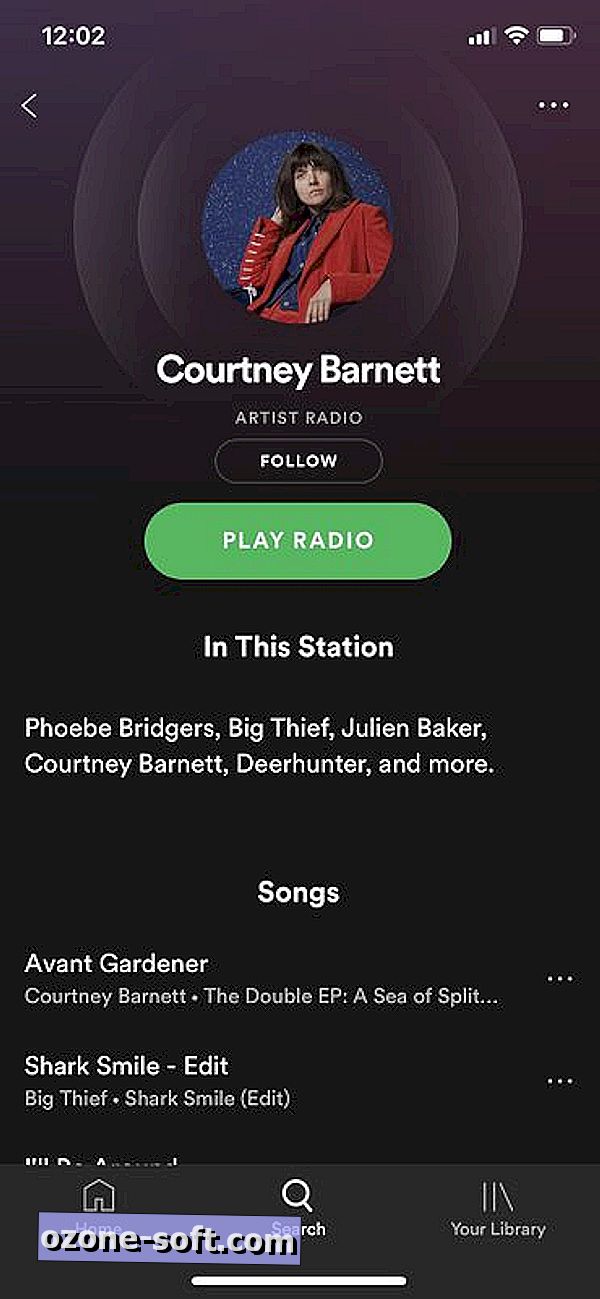
अपनी आवाज का इस्तेमाल करें
आप मोबाइल ऐप से बात कर सकते हैं और इसे एक गीत, कलाकार, एल्बम, प्लेलिस्ट, शैली या बस कुछ पसंद करने के लिए कह सकते हैं। लंबे खोज बटन को दबाएं और Spotify को आपसे कुछ संगीत बजाने के लिए कहें। यह आपके संगीत के लिए सबसे तेज़ तरीका है।
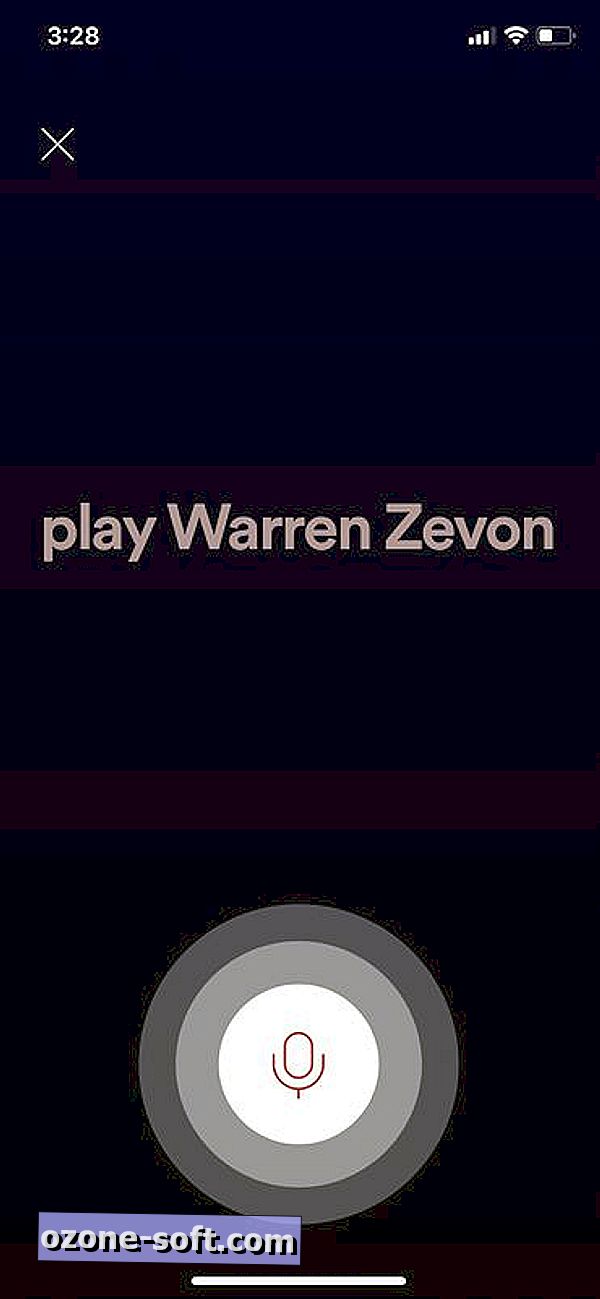
IOS लॉक स्क्रीन और कंट्रोल सेंटर पर स्क्रब ट्रैक करता है
यह एक iOS-only है। Spotify iOS लॉक स्क्रीन और कंट्रोल सेंटर से गाने की स्क्रबिंग प्रदान करता है। अब, अगर आप उस गाने में एक अलग स्थान पर कूदना चाहते हैं, तो आपको ऐप खोलने की आवश्यकता नहीं है, लेकिन लॉक स्क्रीन या नियंत्रण केंद्र के शीर्ष पर स्लाइडर का उपयोग किसी गीत के माध्यम से कर सकते हैं।
एल्बम या कलाकार की जानकारी देखें
यदि आपको वह पसंद है जो आप सुन रहे हैं और उस कलाकार से अधिक सुनना चाहते हैं, तो खोज करने की आवश्यकता के बिना उस कलाकार से अधिक गाने कूदने का एक त्वरित तरीका है। नाउ प्लेइंग पैनल से, एल्बम कलाकृति के नीचे दाहिने किनारे के साथ ट्रिपल-डॉट बटन पर टैप करें, नीचे स्क्रॉल करें और व्यू एल्बम या व्यू आर्टिस्ट पर टैप करें। यदि आप एक प्लेलिस्ट में एक महान गीत के पार ठोकर खाते हैं और वह एल्बम दिखाई देता है जिस पर वह गाना देखना चाहता है तो पूर्व महान है। उत्तरार्द्ध महान है जब आप उन कलाकारों के नए गीतों की खोज करते हैं जिन्हें आप नहीं जानते हैं और इन नए या नए-से-आप कलाकारों के बारे में अधिक जानकारी प्राप्त करना चाहते हैं और उनके द्वारा जारी किए गए अन्य संगीत देखें।
अपने डिस्कवर साप्ताहिक प्लेलिस्ट को सहेजें
Spotify के बारे में डिस्कवर वीकली प्लेलिस्ट मेरी पसंदीदा चीज हो सकती है। प्रत्येक सोमवार, Spotify 30 गीतों को वितरित करता है जो यह सोचते हैं कि मैं पसंद कर सकता हूं, लेकिन हर सोमवार को मेरी पिछली डिस्कवर साप्ताहिक प्लेलिस्ट Poof जाती है! शुक्र है, एक IFTTT एप्लेट है जो प्रत्येक सप्ताह आपके डिस्कवर साप्ताहिक प्लेलिस्ट को स्वचालित रूप से बचाएगा। एप्लेट सेट करें और यह डिस्कवर वीकली आर्काइव प्लेलिस्ट बनाएगा और प्रत्येक सप्ताह अपने 30 डिस्कवर वीकली गानों को सेव करेगा।
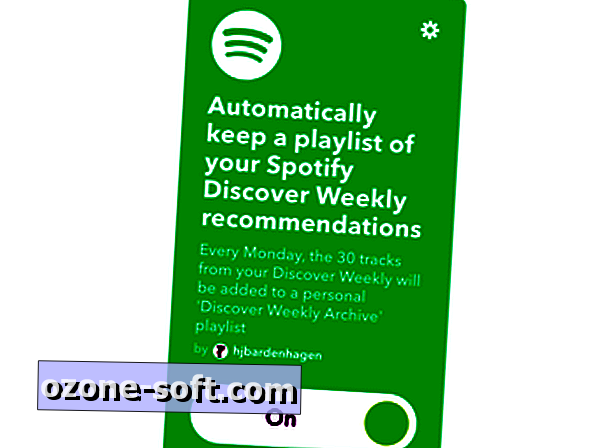
अपने Shazams को एक प्लेलिस्ट में सहेजें
शाज़म पहला ऐप था जिसने मेरे पहले आईफ़ोन (अमेज़ॅन पर $ 1, 000) पर मेरा दिमाग उड़ा दिया। मैं अभी भी इससे चकित हूं। यह भी आश्चर्यजनक है? यदि आप Shazam एप्लिकेशन को Spotify से कनेक्ट करते हैं, तो आपके प्रत्येक Shazams को Spotify में My Shazam Tracks नामक एक नई प्लेलिस्ट में सहेजा जाएगा। आप साउंडहाउंड के लिए भी ऐसा कर सकते हैं।
लापता गीत के लिए साउंडहाउंड वर्कअराउंड
Spotify लिरिक्स दिखाता है लेकिन केवल चुनिंदा गानों के लिए। इसे विस्तारित करने के लिए ऐप के निचले भाग पर स्थित नाउ प्लेइंग बार पर टैप करें और आपको एक बिहाइंड द लिरिक्स इंटरफ़ेस दिखाई दे सकता है जो आपको गीत और बैंड के बारे में अन्य जानकारी के साथ-साथ वर्तमान गीत के बोल दिखाता है। यदि आपको किसी गाने के लिए बिहाइंड द लिरिक्स ट्रीटमेंट नहीं मिलता है, तो आप अंतराल में भरने के लिए साउंडक्लाउड का उपयोग कर सकते हैं। साउंडहाउंड ऐप इंस्टॉल करें और इसे अपने Spotify खाते से लिंक करें। जब आप एक गीत का सामना करते हैं जिसके लिए आप गीत देखना चाहते हैं, तो साउंडहाउंड ऐप पर बस हॉप करें, सुनने के बटन पर टैप करें और साउंडहाउंड गीत को पहचान लेगा और गीत प्रदर्शित करना शुरू कर देगा। तुम भी एक बड़ा गीत पैनल है कि यह एक कराओके की तरह अनुभव के लिए गाया जाता है के रूप में प्रत्येक पंक्ति पर प्रकाश डाला जाएगा खोलने के लिए गीत पूर्वावलोकन नल कर सकते हैं।
दोषी सुख के लिए एक निजी सत्र शुरू करें
इस अवसर पर, मुझे कुछ व्हिटनी ह्यूस्टन को सुनने की जरूरत है। मुझे यह कहने में कोई शर्म नहीं है, क्योंकि व्हिटनी की आवाज उच्च शक्ति के अस्तित्व का प्रमाण हो सकती है, और मैं इसे नास्तिक कहता हूं। व्हिटनी एक दोषी खुशी नहीं है, लेकिन क्योंकि Spotify हमेशा मेरे डिस्कवर वीकली प्लेलिस्ट के लिए मेरी सुनने की आदतों की निगरानी कर रहा है, मुझे चिंता है कि व्हिटनी का मेरा प्यार Spotify को विश्वास दिला सकता है कि मैं Mariah केरी, सेलीन डायोन और जैसे से सुनना चाहता हूं। मैं इन दोनों कलाकारों या इस तरह से सुनने की इच्छा नहीं रखता, साप्ताहिक आधार पर किसी भी चीज़ के बारे में उनसे अकेले में सुनता हूं। इसलिए, जब मुझे अपना व्हिटनी फिक्स प्राप्त करने की आवश्यकता होती है, तो मैं अपने डिस्कवर वीकली प्लेलिस्ट से व्हिटनी वानाबेस को रखने के लिए स्पॉटिफ़ की निजी मोड पर फ्लिप करता हूं। ऐसा करने के लिए, अपनी लाइब्रेरी पर जाएं, सेटिंग्स के लिए गियर आइकन टैप करें, सामाजिक टैप करें और फिर निजी सत्र पर टॉगल करें। यदि आप वापस जाना और इसे बंद करना भूल जाते हैं तो यह निष्क्रियता के छह घंटे के बाद स्वचालित रूप से और आसानी से बंद हो जाएगा। जब आप अपने फोन और अपने बच्चों के लिए आगामी संगीत चयन का नियंत्रण सौंपते हैं तो निजी सत्र भी अच्छा होता है।
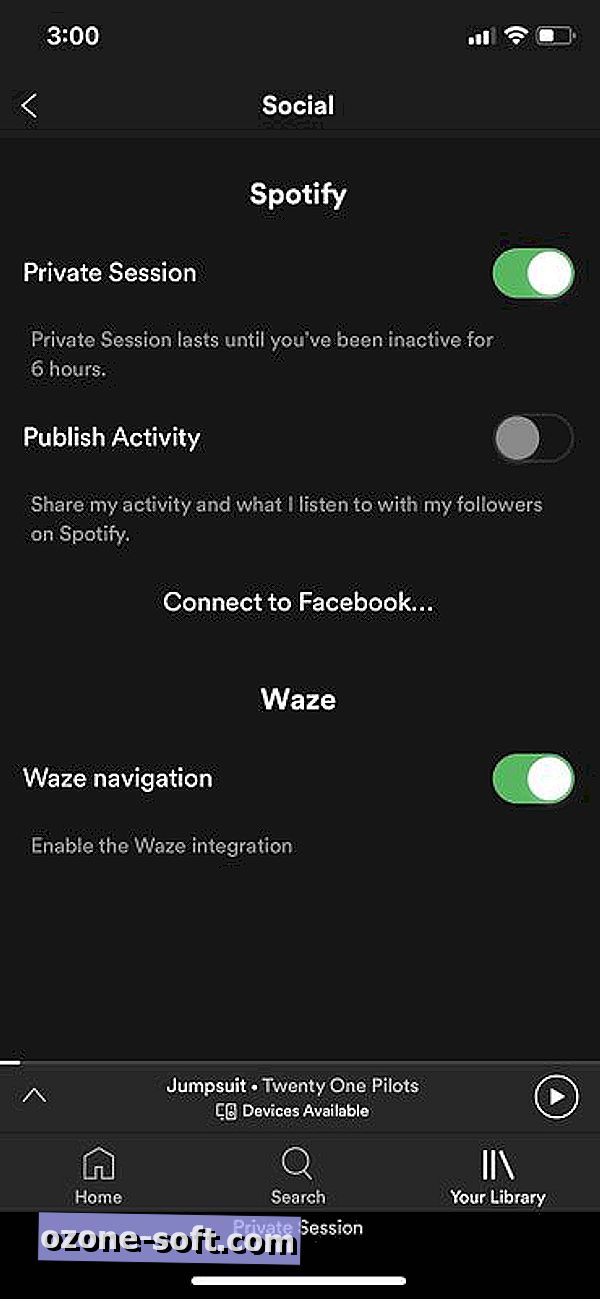
हटाए गए प्लेलिस्ट पुनर्प्राप्त करें
यदि आप हटाए गए प्लेलिस्ट को वापस लेना चाहते हैं, तो आपको Spotify के वेब क्लाइंट की ओर रुख करना होगा। अपने खाते में साइन इन करें और फिर बाएं पैनल से प्लेलिस्ट पुनर्प्राप्त करें क्लिक करें। उस प्लेलिस्ट को ढूंढें जिसे आप वापस लेना चाहते हैं और पुनर्स्थापना पर क्लिक करें ।
प्लेलिस्ट फ़ोल्डरों के साथ ऑर्डर बनाएं
क्या आप एक ऐसे बिंदु पर पहुंच गए हैं, जहां आपके पास प्लेलिस्ट की संख्या असहनीय है? प्लेलिस्ट फोल्डर के साथ उनके लिए कुछ ऑर्डर लाएं। डेस्कटॉप ऐप से, फ़ाइल> न्यू प्लेलिस्ट फ़ोल्डर पर जाएं और फिर इसे एक नाम दें। फिर आप इसमें डेस्कटॉप ऐप का उपयोग करके प्लेलिस्ट को खींच सकते हैं। आप Spotify के मोबाइल ऐप के साथ न तो प्लेलिस्ट फ़ोल्डर बना सकते हैं और न ही प्लेलिस्ट बना सकते हैं, इसलिए आपको अपने सभी प्लेलिस्ट को डेस्कटॉप ऐप पर व्यवस्थित करना होगा। हालाँकि, आपके द्वारा बनाया गया प्लेलिस्ट फ़ोल्डर मोबाइल ऐप पर दिखाई देगा।
बोनस टिप (यह एक शिकायत से अधिक है): नहीं 'प्ले नेक्स्ट' बटन
आपको पता होना चाहिए कि जब आप किसी गीत पर Add to Que को टैप करते हैं, तो यह आपकी कतार के अंत में जुड़ जाता है। इसके विपरीत, ऐप्पल म्यूज़िक के साथ, अगला गाना बजाने के लिए एक प्ले नेक्स्ट ऑप्शन है और प्ले लेटर ऑप्शन है जो इसे कतार के अंत में जोड़ता है। Spotify के साथ, आप केवल अपनी कतार के अंत में गाने जोड़ सकते हैं और फिर इसे चलाने के लिए मैन्युअल रूप से शीर्ष पर ट्रैक खींचने की आवश्यकता है। Spotify, मैं अगला जोड़ें और कतार बटन में अलग क्यों नहीं हो सकता?
मूल रूप से 13 जुलाई 2017 को प्रकाशित हुआ।
अपडेट, 6 नवंबर, 2018: Spotify प्रीमियम के नवीनतम संस्करण के बारे में जानकारी जोड़ी गई।













अपनी टिप्पणी छोड़ दो